Sumif gyda meini prawf lluosog yn seiliedig ar OR a AND rhesymeg
Wrth weithio ar daflenni gwaith Excel, efallai y bydd angen i chi grynhoi gwerthoedd yn seiliedig ar feini prawf lluosog. Weithiau, daw'r meini prawf lluosog o'r un golofn (NEU resymeg), ond weithiau o wahanol golofnau (A rhesymeg). Yn yr achos hwn, sut allech chi ddelio â'r dasg hon yn Excel?

- Sumif gyda meini prawf lluosog yn seiliedig ar resymeg NEU
- Sumif gyda meini prawf lluosog yn seiliedig ar rhesymeg AND trwy ddefnyddio swyddogaeth SUMIFS
Sumif gyda meini prawf lluosog yn seiliedig ar resymeg NEU
Gan dybio, mae gennych chi restr cynnyrch sy'n cynnwys y Cyflenwr a Qty fel y dangosir isod, ar-lein, rydych chi am gael yr holl feintiau a gyflenwir gan y cyflenwr John a David. Yma, byddaf yn cyflwyno dau fformiwla syml i chi.

Trwy ddefnyddio fformiwla SUMIF + SUMIF +…
Os ydych chi am grynhoi rhifau sy'n cwrdd â'r naill neu'r llall o'r meini prawf (NEU resymeg) o feini prawf lluosog, gallwch adio sawl swyddogaeth SUMIF mewn un fformiwla, y gystrawen generig yw:
- criteria_range: Yr ystod o gelloedd rydych chi am gyd-fynd â'r meini prawf;
- criteria1: Y meini prawf cyntaf a ddefnyddir i bennu pa gelloedd y dylid eu crynhoi;
- criteria2: Yr ail feini prawf a ddefnyddir i bennu pa gelloedd y dylid eu crynhoi;
- sum_range: Yr ystod o gelloedd rydych chi am grynhoi ohonyn nhw.
Nawr, copïwch neu nodwch unrhyw un o'r fformwlâu isod mewn cell wag, a gwasgwch Rhowch allwedd i gael y canlyniad:
=SUMIF(B4:B14,E4,C4:C14) + SUMIF(B4:B14,E5,C4:C14) (Use a cell reference)
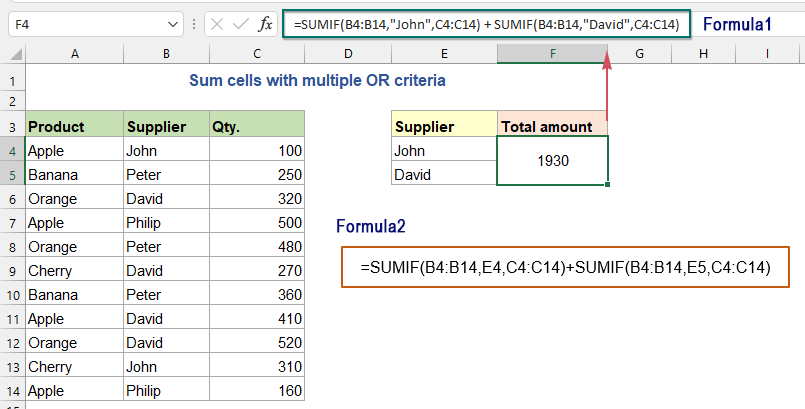
Esboniad o'r fformiwla:
=SUMIF(B4:B14,"John",C4:C14) + SUMIF(B4:B14,"David",C4:C14)
- Cynhaliwyd SUMIF (B4: B14, "John", C4: C14) yn darganfod rhesi Ioan ac yn crynhoi cyfanswm y meintiau;
- Yr ail SUMIF (B4: B14, "David", C4: C14) yn darganfod rhesi Dafydd ac yn crynhoi cyfanswm y meintiau;
- Yna adiwch y ddau fformiwla SUMIF hyn i gael yr holl feintiau a gyflenwir gan John a David.
Trwy ddefnyddio swyddogaethau SUM a SUMIF
Mae'r fformiwla uchod yn hawdd iawn i'w defnyddio os nad oes ond un neu ddau o feini prawf, ond os ydych chi am grynhoi gwerthoedd â chyflyrau NEU lluosog, gallai'r fformiwla uchod fod yn ddiangen. Yn yr achos hwn, gallai fformiwla well sy'n cael ei chreu yn seiliedig ar swyddogaethau SUM a SUMIF wneud ffafr i chi. Y cystrawennau generig yw:
Fformiwla generig gyda thestun caled:
- criteria_range: Yr ystod o gelloedd rydych chi am gyd-fynd â'r meini prawf;
- criteria1: Y meini prawf cyntaf a ddefnyddir i bennu pa gelloedd y dylid eu crynhoi;
- criteria2: Yr ail feini prawf a ddefnyddir i bennu pa gelloedd y dylid eu crynhoi;
- sum_range: Yr ystod o gelloedd rydych chi am grynhoi ohonyn nhw.
Fformiwla generig gyda chyfeiriadau celloedd:
Array formula, should press Ctrl + Shift + Enter keys together.
- criteria_range: Yr ystod o gelloedd rydych chi am gyd-fynd â'r meini prawf;
- criteria_cells: Y celloedd sy'n cynnwys y meini prawf rydych chi am eu defnyddio;
- sum_range: Yr ystod o gelloedd rydych chi am grynhoi ohonyn nhw.
Os gwelwch yn dda, nodwch neu copïwch unrhyw un o'r fformwlâu isod sydd eu hangen arnoch i mewn i gell wag, ac yna cael y canlyniad:
=SUM(SUMIF(B4:B14, E4:E5, C4:C14)) (Use cell references, array formula, should press Ctrl + Shift + Enter keys)
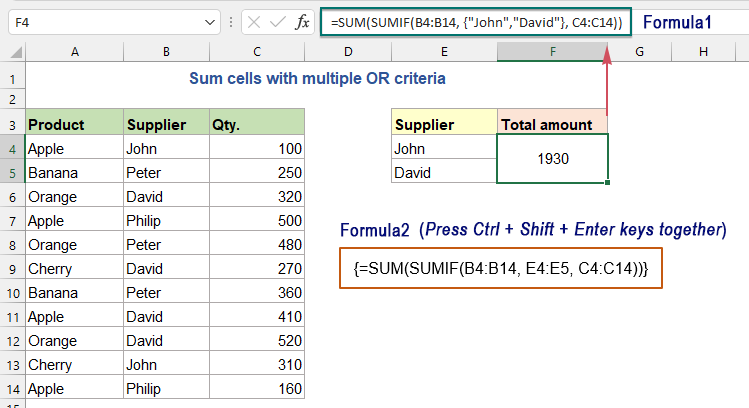
Esboniad o'r fformiwla:
= SUM (SUMIF (B4: B14, {"John", "David"}, C4: C14))
> SUMIF (B4: B14, {"John", "David"}, C4: C14):
- {"John", "David"}: Cysonyn arae sy'n set o feini prawf lluosog a ddarperir mewn braces cyrliog.
- SUMIF (B4: B14, "David", C4: C14) Mae'r cysonyn arae sy'n defnyddio swyddogaeth SUMIF grymoedd rhesymeg NEU i grynhoi rhifau yn C4: C14 yn seiliedig ar y naill neu'r llall o'r meini prawf lluosog ("John" a "David"), a bydd yn dychwelyd dau ganlyniad ar wahân: {410,1520}.
> SUM (SUMIF (B4: B14, {"John", "David"}, C4: C14)) = SUM ({410,1520}): Yn olaf, mae'r swyddogaeth SUM hon yn adio'r canlyniadau arae hyn i ddychwelyd y canlyniad: 1930.
Sumif gyda meini prawf lluosog yn seiliedig ar rhesymeg AND trwy ddefnyddio swyddogaeth SUMIFS
Os ydych chi am grynhoi gwerthoedd â meini prawf lluosog mewn gwahanol golofnau, gallwch ddefnyddio swyddogaeth SUMIF i ddatrys y dasg hon yn gyflym. Y gystrawen generig yw:
- sum_range: Yr ystod o gelloedd rydych chi am grynhoi ohonynt;
- criteria_range1: Yr ystod lle cymhwysir criteira1;
- criteria1: Y meini prawf cyntaf sy'n cael eu gwirio yn erbyn y meini prawf_range1 ac sy'n penderfynu pa gelloedd i'w hychwanegu; (gall y math o feini prawf fod: rhif, mynegiant rhesymegol, cyfeirnod celloedd, testun, dyddiad neu swyddogaeth Excel arall.)
- criteria_range2, criteria2…: Ystodau ychwanegol eraill a'u meini prawf cysylltiedig. (gallwch sefydlu 127 pâr o feini prawf_range a meini prawf mewn fformiwla SUMIFS.)
Gadewch i ni ddweud, mae gen i fwrdd gyda cholofnau Cynnyrch, Cyflenwr, Qty a Phris fel y dangosir isod. Nawr, rwyf am ddarganfod cyfanswm cyfanswm pris y cynnyrch Apple a'r maint sy'n fwy na neu'n hafal i 200.

Defnyddiwch unrhyw un o'r fformwlâu isod mewn cell wag, a gwasgwch Rhowch allwedd i ddychwelyd y canlyniad:
=SUMIFS(C4:C14,A4:A14,G3,C4:C14,G4) (Use cell references)
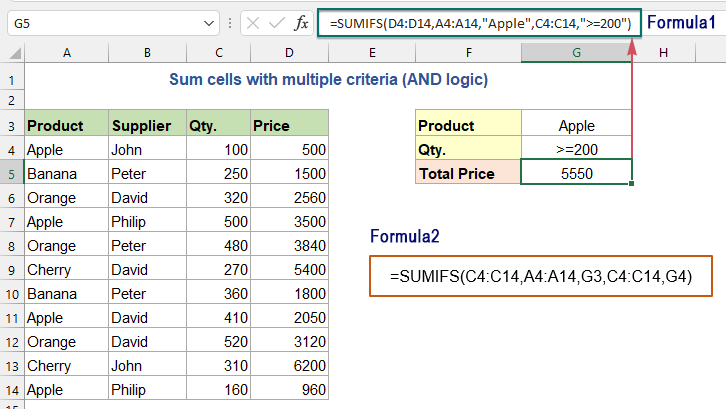
Esboniad o'r fformiwla:
=SUMIFS(D4:D14,A4:A14,"Apple",C4:C14,">=200")
- Mae'r ystod A4: gwiriadau A14 ar gyfer y cynnyrch “Apple”, a'r ystod C4: C14 yn tynnu pob maint sy'n fwy na neu'n hafal i 200, yna mae'r swyddogaeth SUMIFS yn crynhoi'r celloedd cyfatebol yn unig o'r ystod D4: D14.
Swyddogaeth gymharol a ddefnyddir:
- SUMIF:
- Gall swyddogaeth SUMIF helpu i grynhoi celloedd yn seiliedig ar un maen prawf.
- SUMIFAU:
- Gall swyddogaeth SUMIFS yn Excel helpu i grynhoi gwerthoedd celloedd yn seiliedig ar feini prawf lluosog.
Mwy o erthyglau:
- Swm Os Yn Dechrau Gyda neu'n Diwedd Gyda Thestun neu Gymeriadau Penodol
- I grynhoi gwerthoedd os yw celloedd cyfatebol yn dechrau gyda gwerth penodol neu'n gorffen gyda gwerth penodol, gallwch gymhwyso swyddogaeth SUMIF gyda cherdyn gwyllt (*) i'w dynnu i ffwrdd. Bydd yr erthygl hon yn cyflwyno sut i ddefnyddio'r fformiwla yn fanwl.
- Swm Os Mae Celloedd yn Cynnwys Testun Penodol Mewn Colofn Arall
- Bydd y tiwtorial hwn yn dangos i chi sut i grynhoi gwerthoedd os yw celloedd yn cynnwys testun penodol neu rannol mewn colofn arall. Cymerwch yr ystod ddata isod fel enghraifft, i gael cyfanswm y cynhyrchion sy'n cynnwys y testun “T-Shirt”, gall swyddogaeth SUMIF a swyddogaeth SUMPRODUCT ddelio â'r dasg hon yn Excel.
- Swm Gwerthoedd Lleiaf Neu Waelod N Yn Excel
- Yn Excel, mae'n hawdd i ni grynhoi ystod o gelloedd trwy ddefnyddio'r swyddogaeth SUM. Weithiau, efallai y bydd angen i chi grynhoi'r rhifau 3, 5 neu n lleiaf neu waelod mewn ystod ddata fel islaw'r screenshot a ddangosir. Yn yr achos hwn, gall y CYFLWYNIAD ynghyd â'r swyddogaeth BACH eich helpu chi i ddatrys y broblem hon yn Excel.
Yr Offer Cynhyrchedd Swyddfa Gorau
Kutools for Excel - Yn Eich Helpu i Sefyll Allan O Dyrfa
Kutools ar gyfer Excel Mae ganddo Dros 300 o Nodweddion, Sicrhau mai dim ond clic i ffwrdd yw'r hyn sydd ei angen arnoch chi...

Tab Office - Galluogi Darllen a Golygu Tabiau yn Microsoft Office (gan gynnwys Excel)
- Un eiliad i newid rhwng dwsinau o ddogfennau agored!
- Gostyngwch gannoedd o gliciau llygoden i chi bob dydd, ffarweliwch â llaw llygoden.
- Yn cynyddu eich cynhyrchiant 50% wrth wylio a golygu sawl dogfen.
- Yn dod â Thabiau Effeithlon i'r Swyddfa (gan gynnwys Excel), Just Like Chrome, Edge a Firefox.
